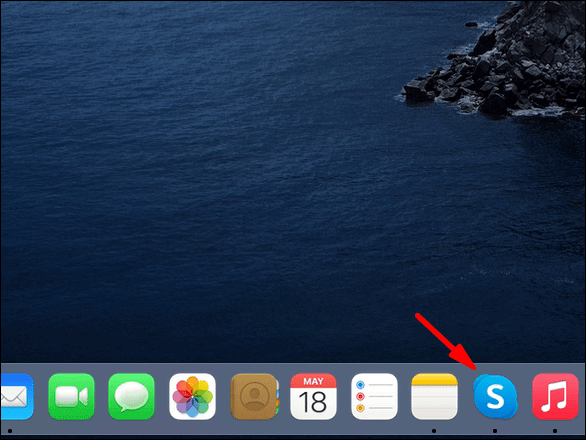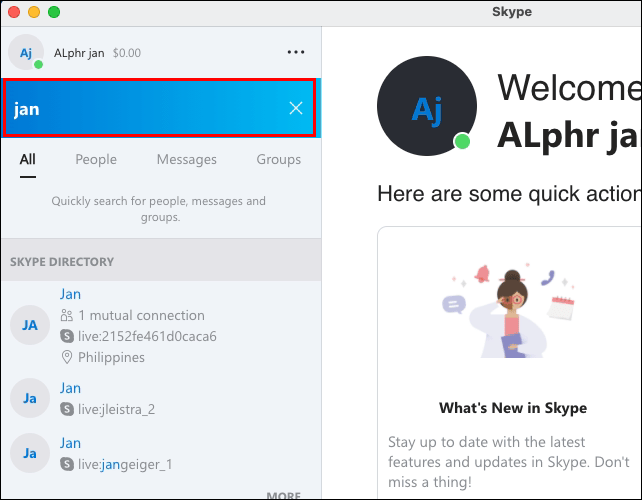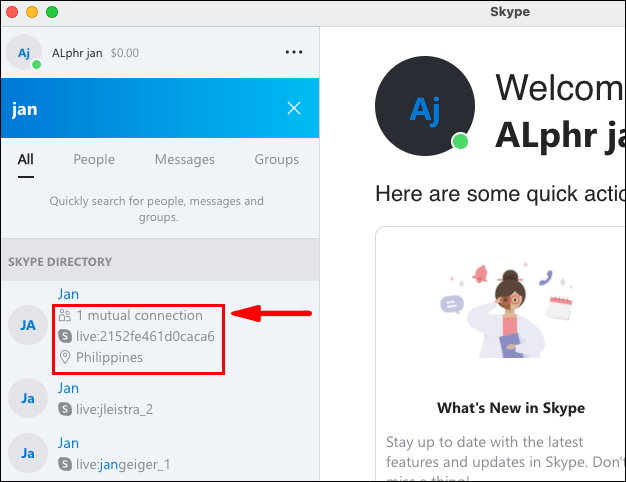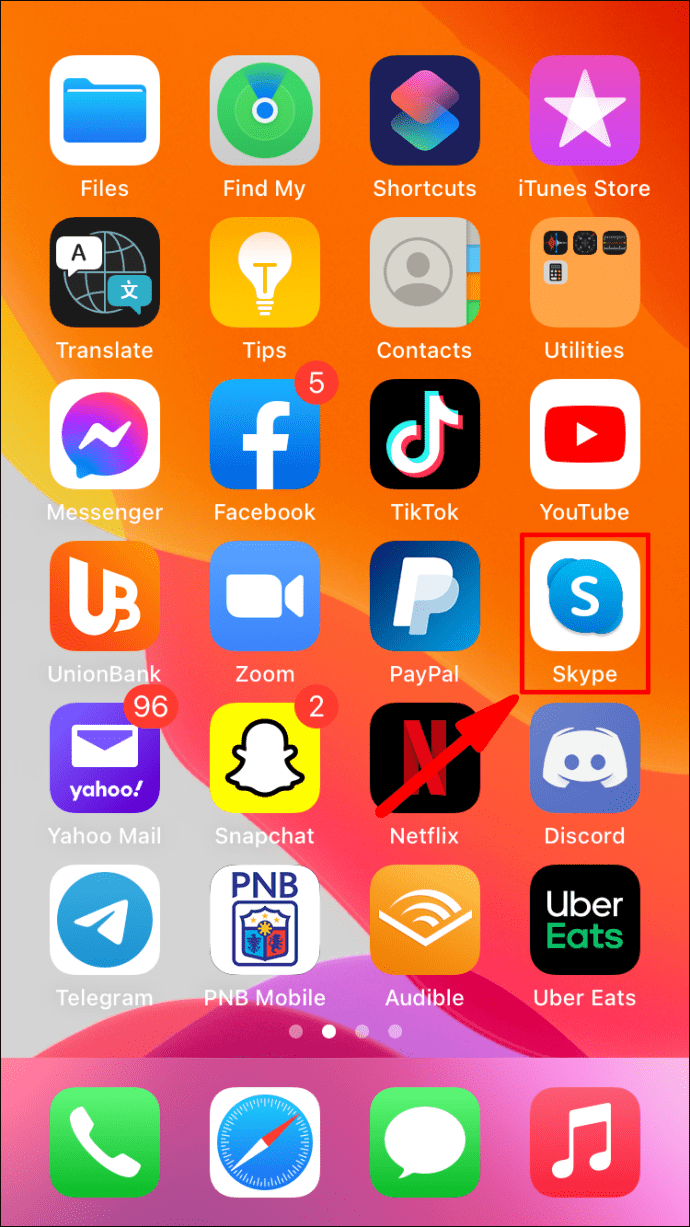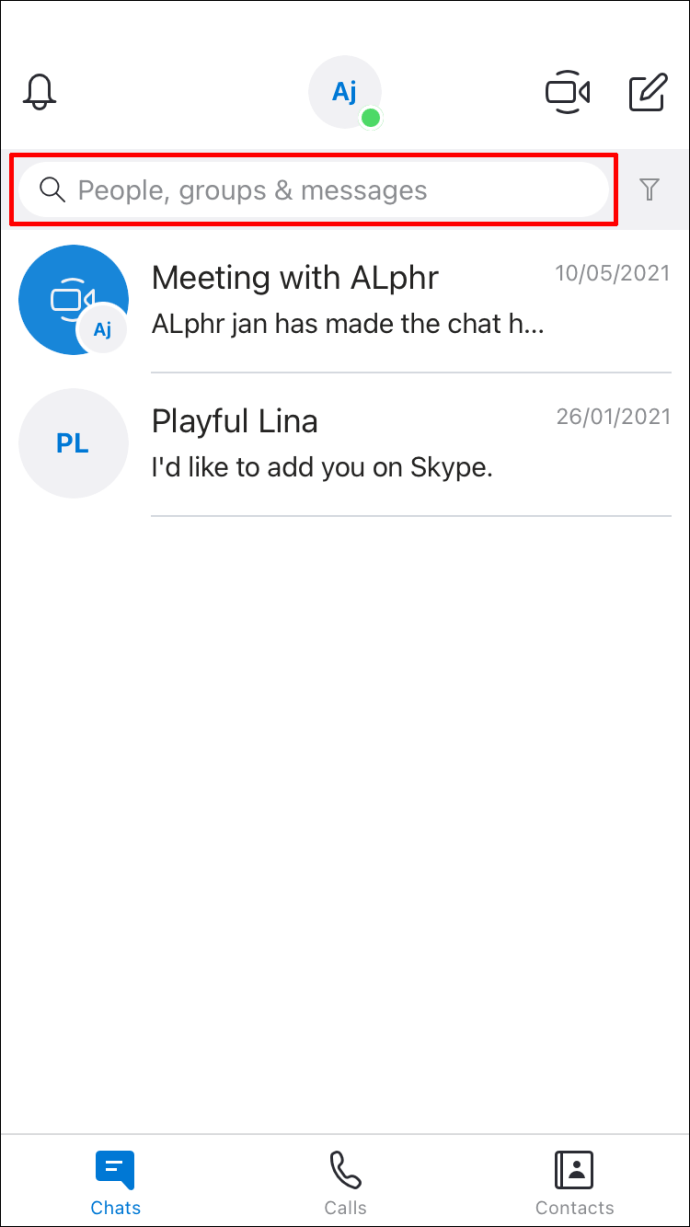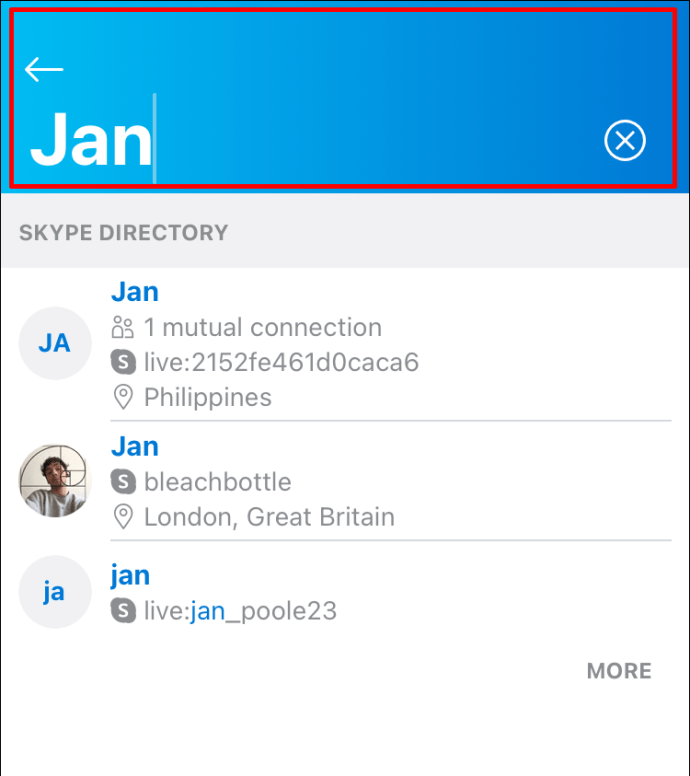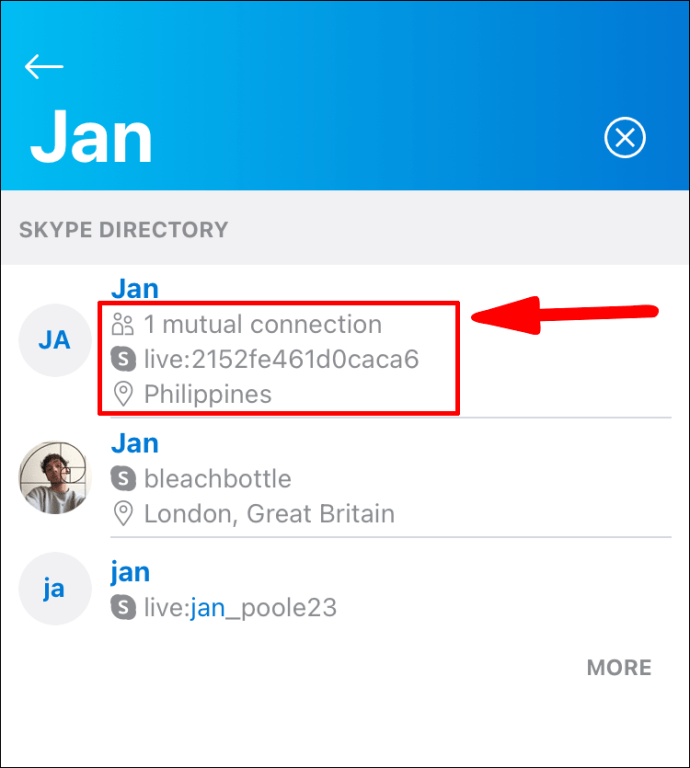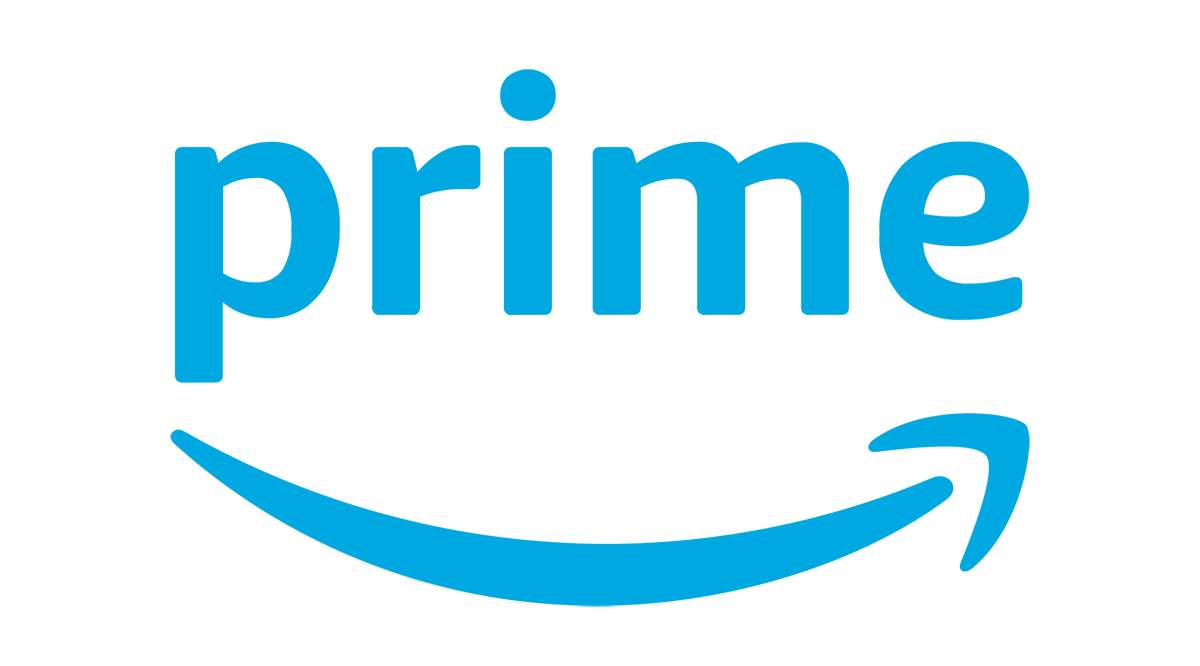Skype, приложение для обмена мгновенными сообщениями, видео и голосовых вызовов, было одним из популярных приложений для онлайн-общения с 2003 года; почти у всех есть учетная запись в Skype. По соображениям конфиденциальности Skype не позволяет просматривать сведения о взаимных контактах. Однако количество общих контактов отображается при поиске контакта, не сохраненного в вашей адресной книге.

В этой статье мы покажем вам, как узнать количество общих контактов, совместно используемых через настольные и мобильные устройства, и как выполнять множество других задач, связанных с контактами, в Skype.
Почему Skype не позволяет видеть общие контакты?
Skype скрывает личные данные и данные профилей общих контактов для обеспечения конфиденциальности их пользователей. Однако при поиске конкретного человека, еще не сохраненного в качестве вашего контакта, Skype будет отображать количество общих контактов, которые у вас есть, с каждым результатом поиска.
Как узнать количество общих друзей по скайпу?
Чтобы увидеть количество общих друзей с другими учетными записями Skype через Windows 10:
- Запустите приложение Skype через свой компьютер.

- В верхнем левом углу экрана щелкните текстовое поле поиска с надписью «Люди, группы и сообщения».
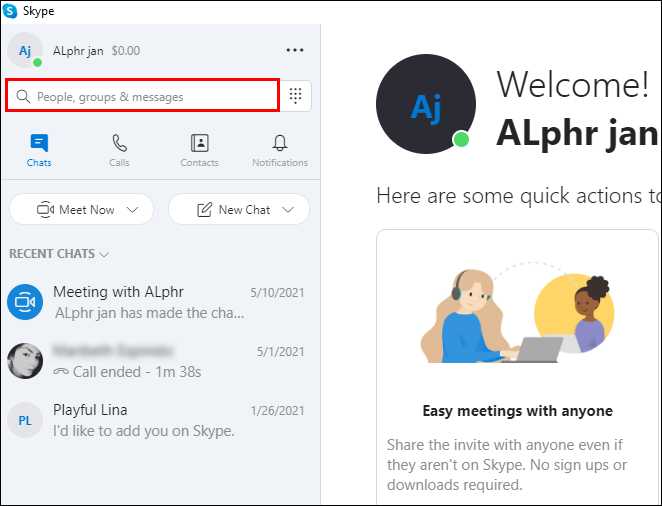
- Введите имя человека, которого хотите найти.
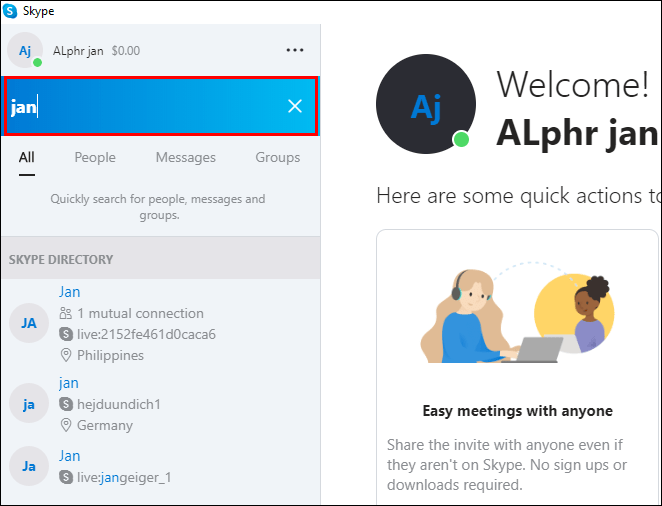
- В правой части каждого результата сопоставления будет отображаться количество общих друзей, которые у вас есть. И наоборот, когда номер не отображается, нет общих друзей.
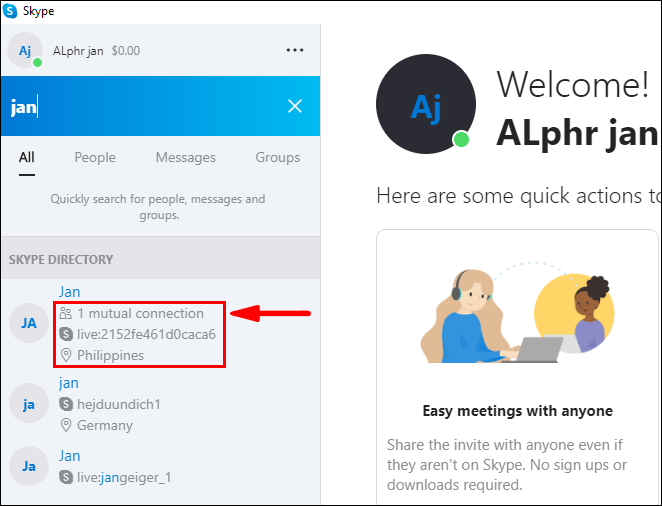
Чтобы увидеть количество общих друзей с другими учетными записями Skype через Mac:
- Запустите приложение Skype через свой Mac.
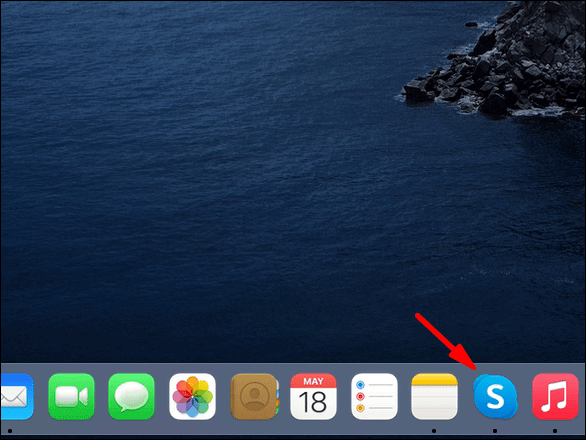
- В верхнем левом углу экрана щелкните текстовое поле поиска с надписью «Люди, группы и сообщения».

- Введите имя человека, которого хотите найти.
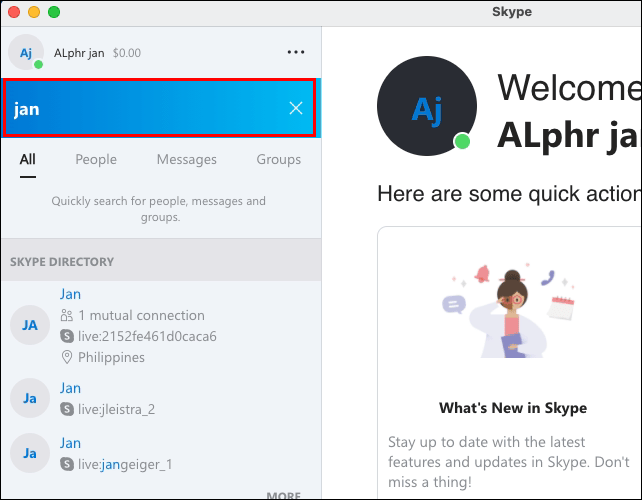
- В правой части каждого результата сопоставления будет отображаться количество общих друзей, которые у вас есть. И наоборот, когда номер не отображается, нет общих друзей.
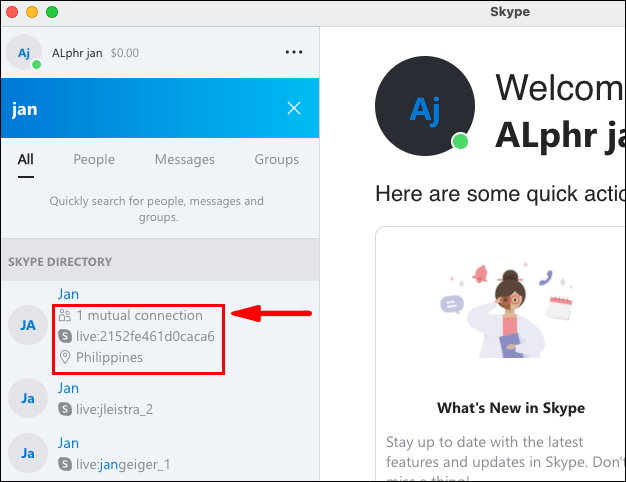
Чтобы увидеть количество общих друзей с другими учетными записями Skype через устройство Android:
- Запустите приложение Skype на своем устройстве Android.

- Нажмите на значок лупы «Поиск».
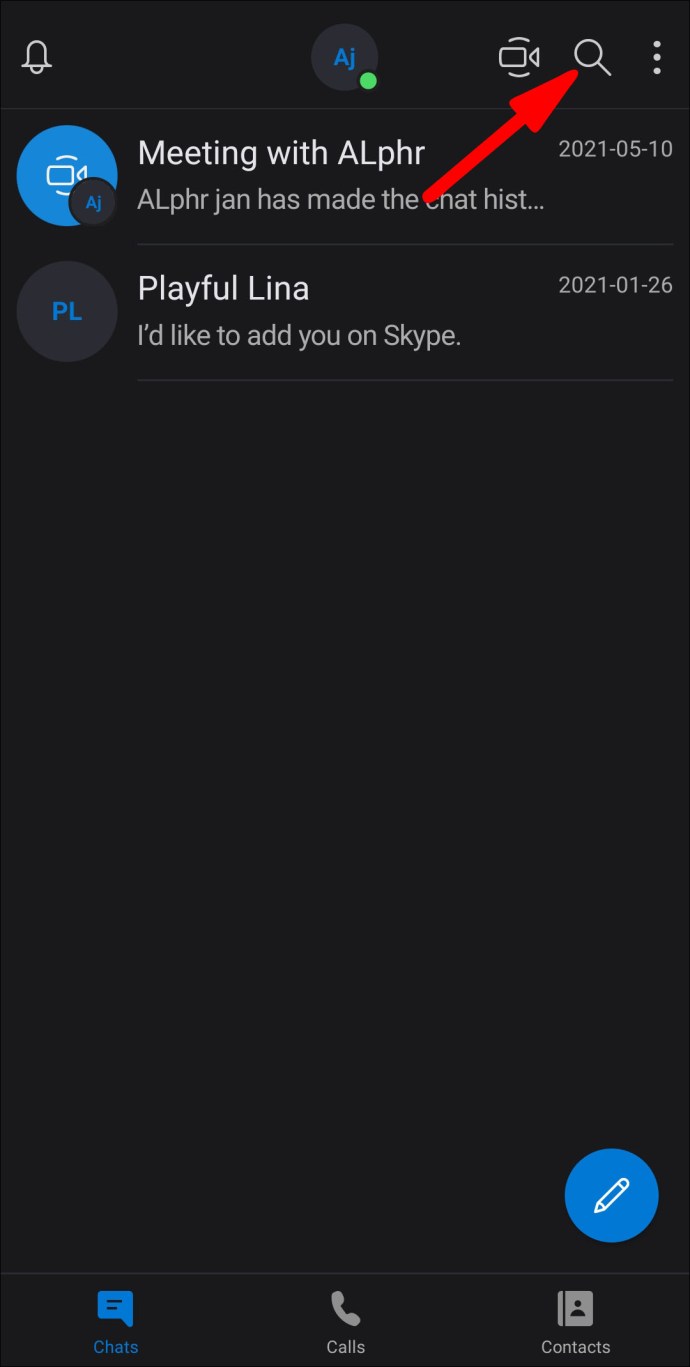
- Введите имя контакта, которого хотите найти.
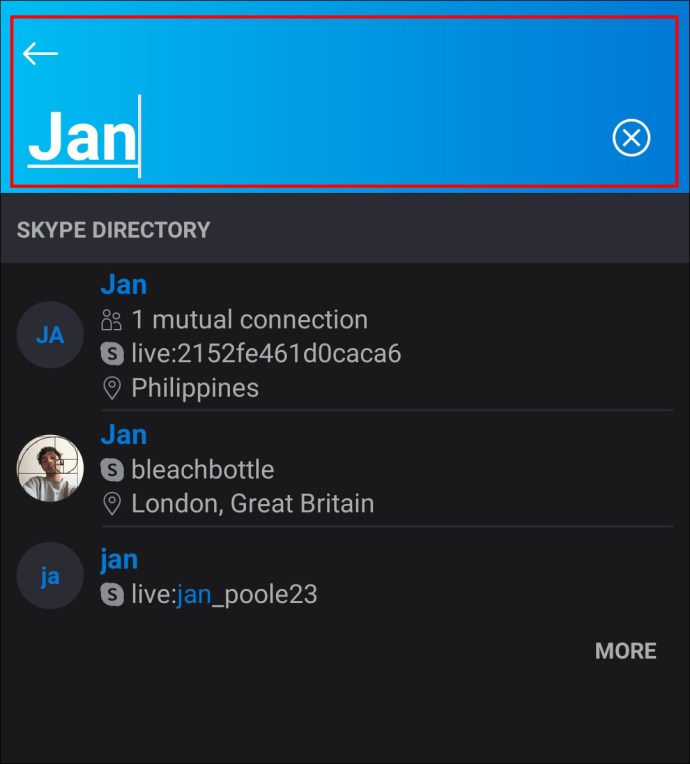
- В правой части каждого результата сопоставления будет отображаться количество общих друзей, которые у вас есть. И наоборот, когда номер не отображается, нет общих друзей.
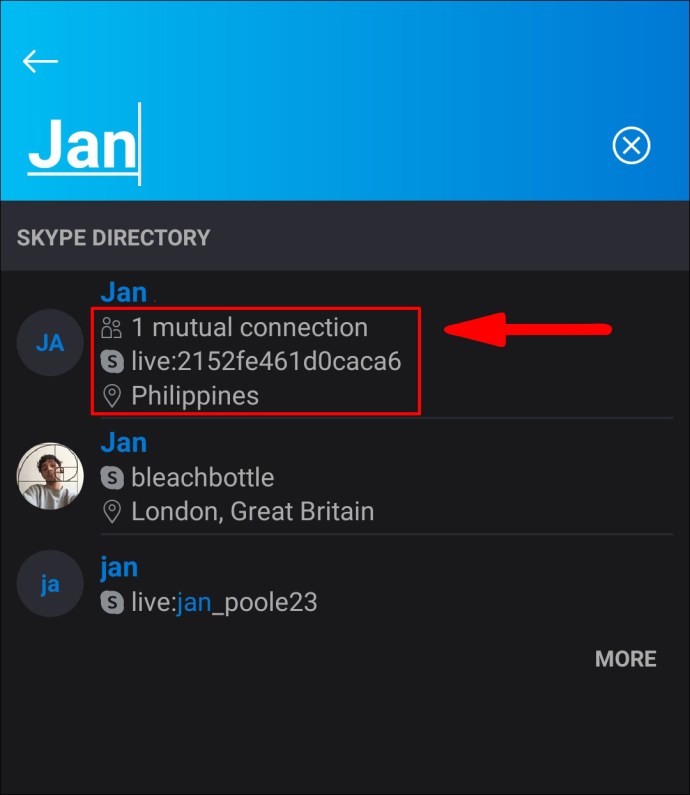
Чтобы увидеть количество общих друзей с другими учетными записями Skype через устройство iOS:
- Запустите приложение Skype на своем устройстве iOS.
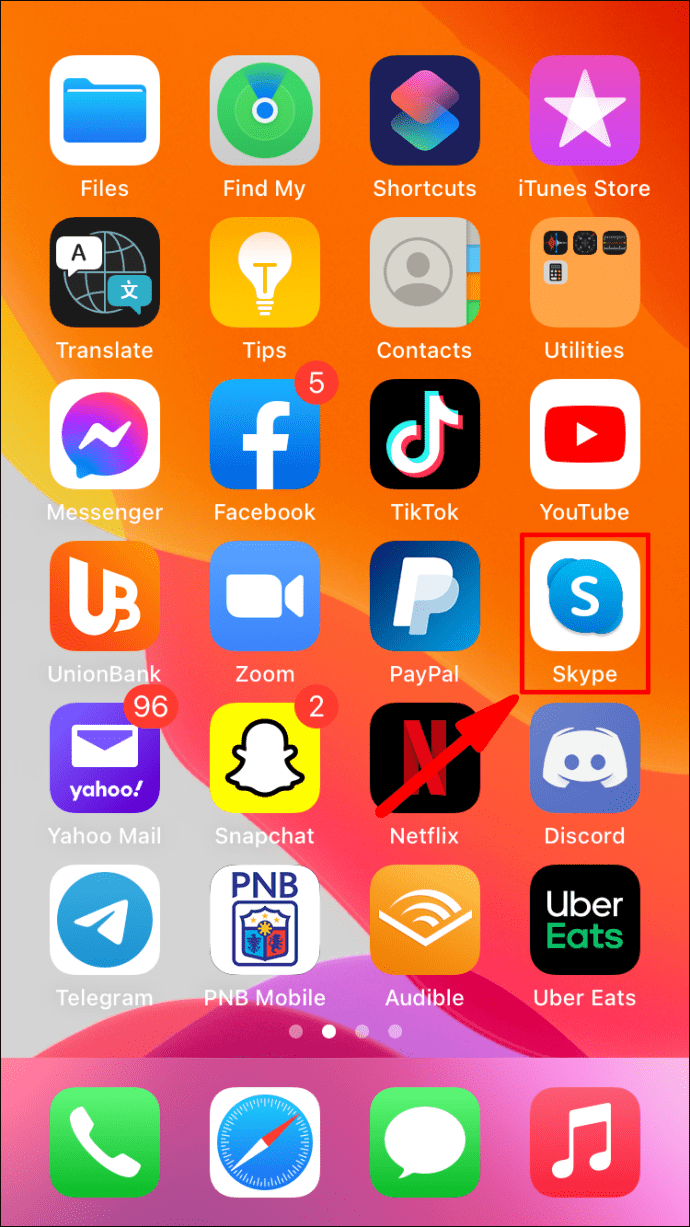
- Нажмите на значок лупы «Поиск».
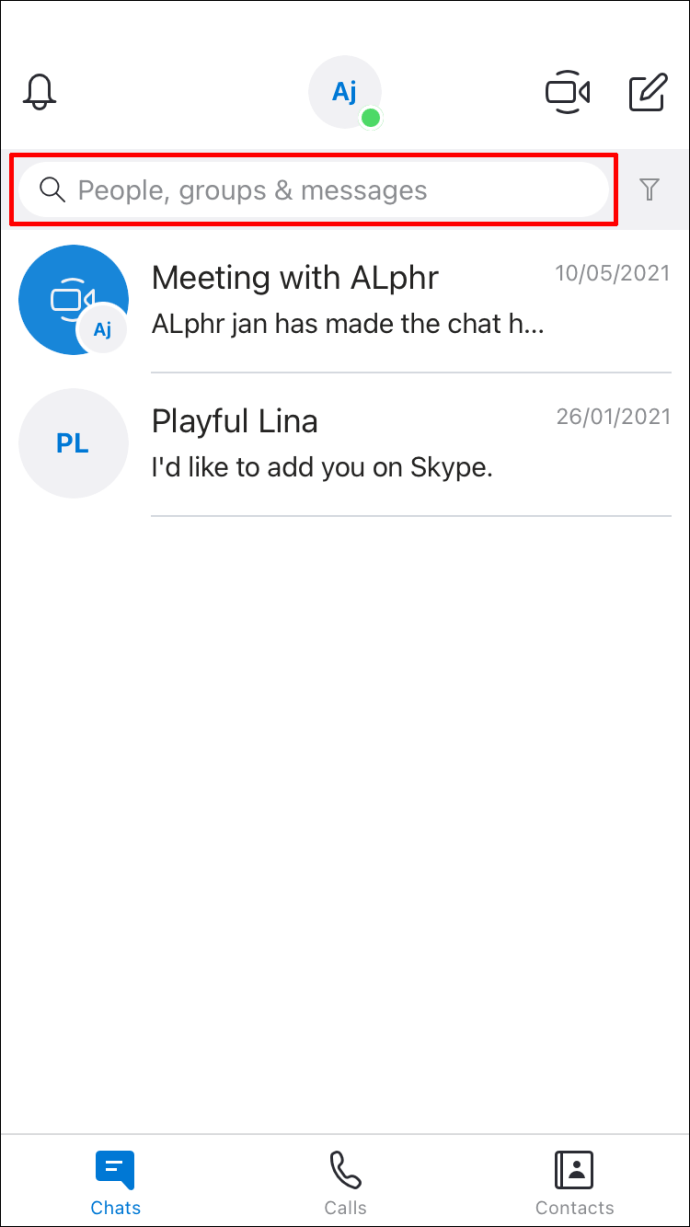
- Введите имя контакта, которого хотите найти.
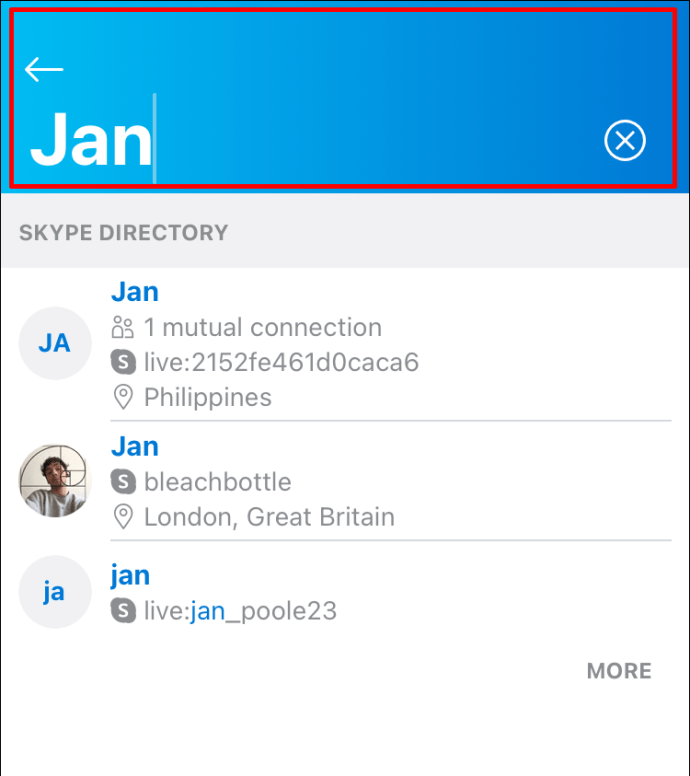
- В правой части каждого результата сопоставления будет отображаться количество общих друзей, которые у вас есть. И наоборот, когда номер не отображается, нет общих друзей.
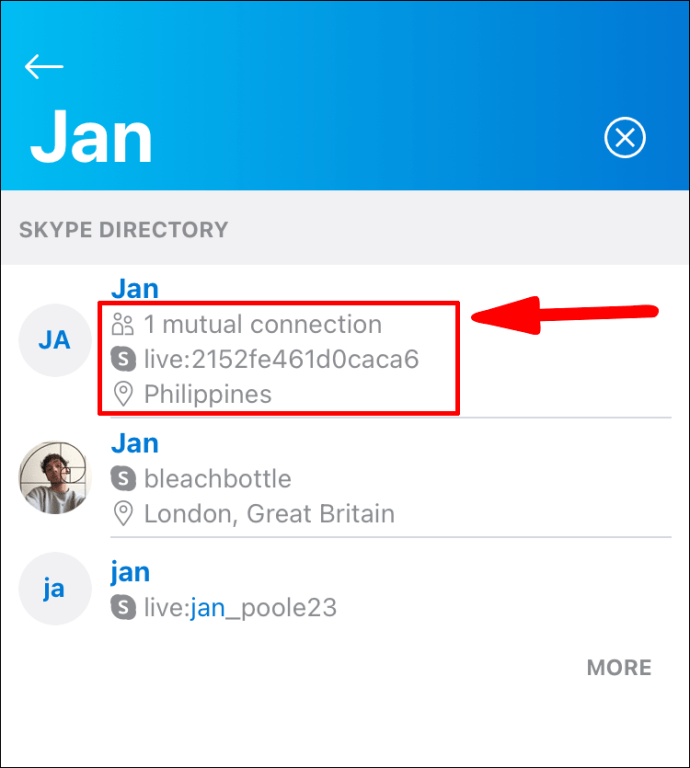
Дополнительные ответы на часто задаваемые вопросы
Как скрыть количество общих контактов в Skype?
Количество отображаемых общих контактов - это то, как работает функция поиска, поэтому, к сожалению, нет возможности скрыть ее. Его цель - помочь людям найти того, кого они ищут, сузив результаты поиска.
Поиск друзей по местоположению
Вы не можете найти друзей по местоположению. Однако вы можете видеть данные о местонахождении ваших друзей, если они включили их в информацию своего профиля.
Чтобы увидеть информацию о местоположении контакта, когда она доступна на мобильном устройстве:
1. Запустите приложение Skype через мобильное устройство.

2. Нажмите на значок лупы «Поиск».
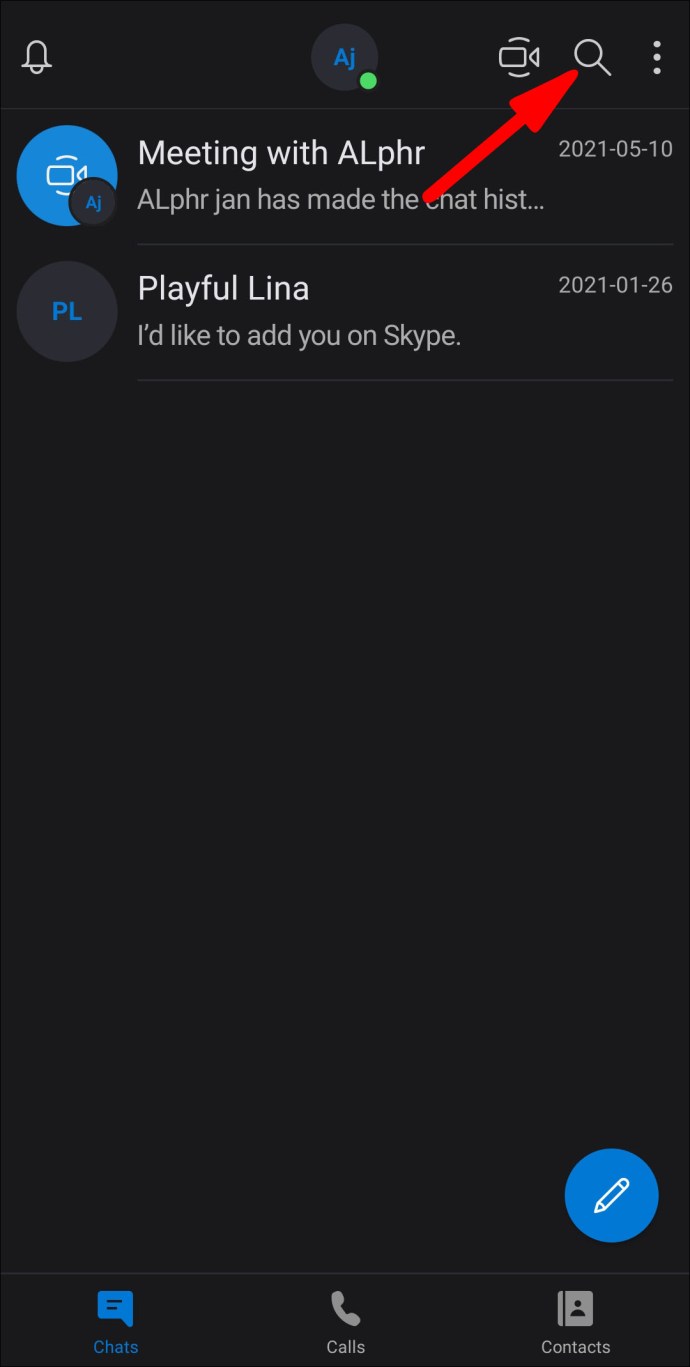
3. Введите имя контакта, которого хотите найти.
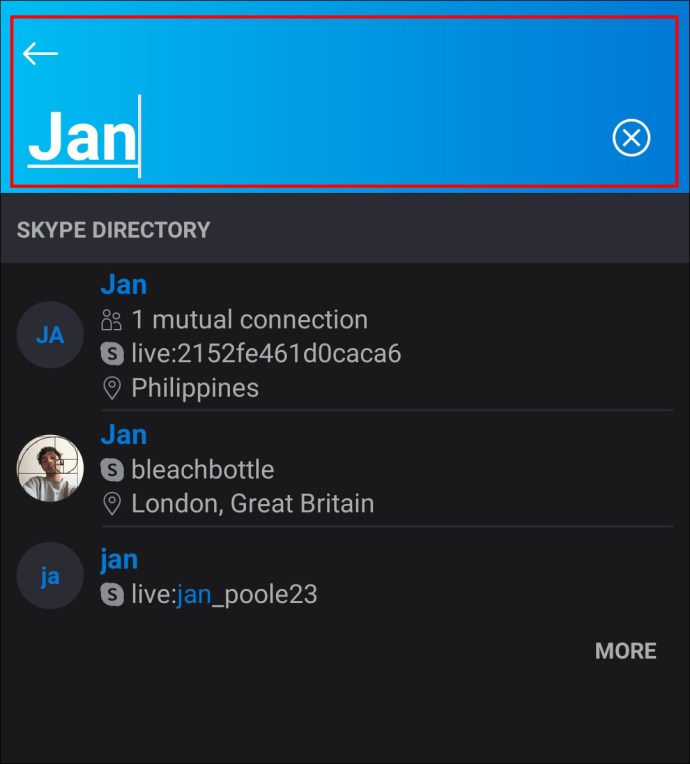
4. Под каждым именем, возвращенным в результатах сопоставления, местоположение будет отображаться рядом со значком местоположения.
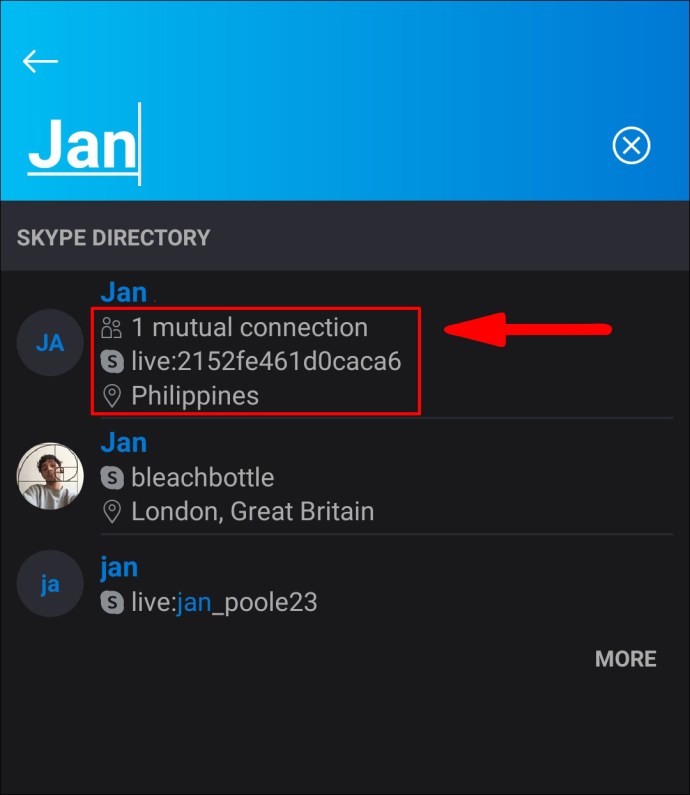
Чтобы увидеть информацию о местоположении контакта, когда она доступна на компьютере:
1. Запустите приложение Skype через свой компьютер.

2. В верхнем левом углу экрана щелкните текстовое поле поиска с надписью «Люди, группы и сообщения».
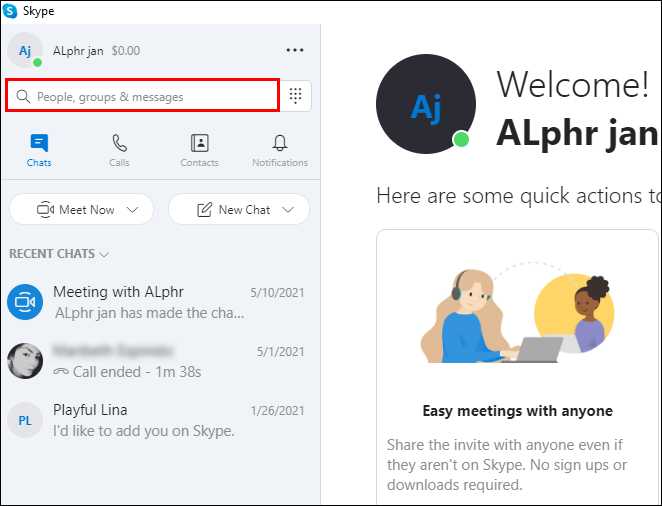
3. Введите имя человека, которого хотите найти.
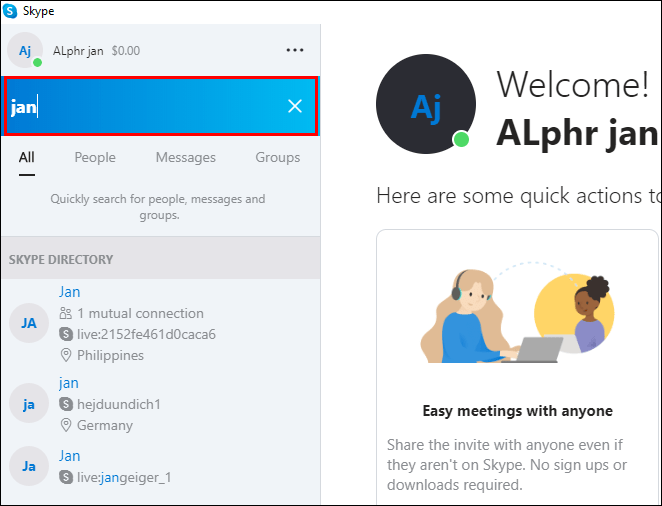
4. Под каждым именем, возвращенным в результатах сопоставления, местоположение будет отображаться рядом со значком местоположения.
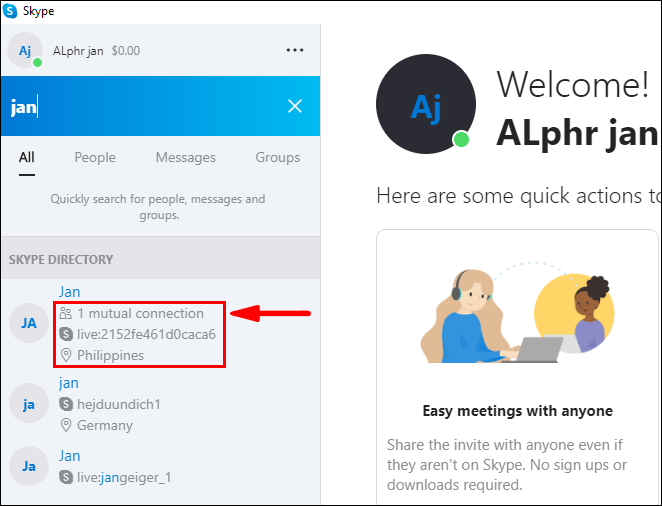
Как перенести контакты из одной учетной записи Skype в другую?
Вы можете отправлять свои контакты Skype из одной учетной записи в другую. Для этого с мобильного устройства или настольного компьютера:
1. Войдите в учетную запись Skype, из которой вы хотите отправить свои контакты.
2. Введите имя или адрес электронной почты в поле поиска для учетной записи Skype, в которую вы хотите перенести контакты.
3. Из результатов выберите другую учетную запись и начните чат.
4. Щелкните кнопку «Карточка контакта».

5. Установите переключатель рядом с контактами, которые вы хотите отправить в другую учетную запись.

6. Затем нажмите «Отправить».

7. Теперь войдите в учетную запись Skype, в которую вы только что отправили свои контакты.
8. Вы увидите карточки контактов, которые вы отправили в своем «Чате».
9. Нажмите «Чат» в карточке контакта, чтобы начать разговор.
10. Этот контакт будет автоматически добавлен к вашим контактам в этой учетной записи.
Примечание: Вы можете сообщить своим контактам, что вы будете использовать другой аккаунт для связи с ними, чтобы они могли принять вас.
Могу ли я синхронизировать свою адресную книгу с моими контактами Skype?
Чтобы синхронизировать адресную книгу с контактами в Skype через настольный компьютер и мобильные устройства:
1. Войдите в свою учетную запись Skype.

2. Щелкните «Чаты», затем свою аватарку.

3. Щелкните «Настройки»> «Контакты».

4. Включите опцию «Синхронизировать контакты».

Чтобы отключить «синхронизацию контактов» через рабочий стол:
Примечание: Ваши контакты, которых еще нет в Скайпе, будут удалены, если вы перестанете делиться контактами с устройства.
1. Войдите в Skype, затем щелкните изображение своего профиля в разделе «Чаты».
2. Щелкните значок «Настройки».
3. Щелкните «Контакты».
4. Выключите опцию «Синхронизировать контакты».
Со своих мобильных устройств:
1. Запустите приложение Skype.

2. Щелкните гамбургер-меню на экране «Чаты».
3. Щелкните значок «Настройки».

4. Внизу экрана найдите «Контакты», затем выключите параметр «Синхронизировать контакты телефона».

Могу ли я отфильтровать мои контакты Skype?
Чтобы отфильтровать контакты Skype с помощью настольных и мобильных устройств:
1. Войдите в Skype и выберите «Контакты».
2. На вкладке «Контакты» нажмите кнопку со значком фильтра.
3. У вас есть возможность фильтровать по:
· "Мои контакты." Для отображения контактов вы вручную сохранили в Скайпе или с кем разговаривали.
· "Все." Для отображения синхронизированной адресной книги и контактов Skype.
Как мне увидеть чей-то профиль в Skype?
Чтобы просмотреть профиль контакта с помощью мобильных устройств:
1. Запустите приложение Skype через мобильное устройство.
2. В «Чатах» найдите контакт, профиль которого вы хотите видеть.
3. Нажмите на имя человека в верхней части чата, чтобы увидеть его профиль.
Чтобы просмотреть профиль контакта с помощью компьютера:
1. Запустите приложение Skype через свой компьютер.

2. Перейдите в «Чаты» или «Контакты», чтобы найти человека, профиль которого вы хотите видеть.

3. Нажмите и удерживайте или щелкните правой кнопкой мыши имя.
4. В меню нажмите «Просмотреть профиль».

Как я могу увидеть профиль группы?
Чтобы просмотреть сведения о профиле группы с помощью мобильного устройства или компьютера:
1. Запустите Skype и войдите в него.
2. В разделе «Чаты» щелкните группу, для которой вы хотите просмотреть сведения о профиле.
3. В заголовке чата вверху экрана щелкните «Название группы».
4. Прокрутите профиль, чтобы просмотреть сведения о нем.
5. Используйте стрелку назад или «X», чтобы вернуться в групповой чат.
Как заблокировать, разблокировать или пожаловаться на кого-то?
Чтобы заблокировать и злоупотребить учетной записью для контакта Skype через рабочий стол:
1. Войдите в свою учетную запись Skype.
2. На вкладке «Контакты» или «Чаты» щелкните правой кнопкой мыши или нажмите и удерживайте контакт, который хотите заблокировать.

3. Щелкните «Просмотреть профиль».

· Как вариант, вы можете нажать кнопку со значком пера «Изменить», а затем «Заблокировать контакт».
4. Внизу их профиля нажмите «Заблокировать контакт».

5. В поле «Заблокировать этот контакт?» окно, чтобы:
· Злоупотребление аккаунтом и блокировка контакта, включите опцию «Сообщить о нарушении от этого человека», выберите причину, затем «Заблокировать».
· Заблокируйте контакт без злоупотребления учетной записью, выберите «Заблокировать».
· При блокировке контакт исчезнет из вашего списка контактов и чатов.
Примечание. Чтобы заблокировать нежелательный контакт с неизвестного номера, в «Чате» выберите ссылку «Заблокировать + номер».
Чтобы заблокировать и сообщить о злоупотреблении учетной записью для контакта Skype с мобильного устройства:
1. В разделе «Контакты» нажмите и удерживайте контакт, который хотите заблокировать.
2. Нажмите «Заблокировать контакт».
3. В разделе «Заблокировать этого человека?» окно, чтобы:
· Злоупотребление аккаунтом со стороны этого контакта, включите опцию «Сообщить о нарушении от этого человека», выберите причину, затем «Заблокировать».
· Заблокируйте контакт без злоупотребления учетной записью, нажмите «Заблокировать».
· При блокировке контакт исчезнет из вашего списка контактов и чатов.
Чтобы разблокировать контакт с помощью рабочего стола:
1. Войдите в свою учетную запись Skype и щелкните изображение своего профиля.
2. Щелкните значок «Настройки».
3. Щелкните «Контакты»> «Заблокированные контакты».
4. Рядом с контактом, который вы хотите разблокировать, нажмите «Разблокировать».
Чтобы разблокировать контакт с помощью мобильного устройства:
1. Щелкните гамбургер-меню на вкладке «Чаты».
2. Выберите «Настройки». Иконное меню.
3. Внизу экрана выберите «Управление заблокированными пользователями», чтобы просмотреть список контактов Skype, которые вы ранее заблокировали.
4. Рядом с контактом, который вы хотите разблокировать, нажмите «Разблокировать».
Поиск друзей и знакомых с помощью общих контактов
Надежный поиск Skype и функция «Взаимные контакты» помогают нам подтверждать людей, которых мы ищем, особенно если у них популярное имя или полное имя неизвестно. Это также помогает нам обнаружить прошлых знакомых, о которых мы, возможно, забыли. По соображениям конфиденциальности Skype скрывает общие контактные данные.
Теперь, когда вы знаете, как видеть общие контакты других пользователей Skype, нашли ли вы контакты, которые искали? Вы нашли других людей, которых когда-то знали? Мы хотели бы услышать о том, как функция взаимных контактов помогла вам расширить ваши контакты! Дайте нам знать в комментариях ниже.